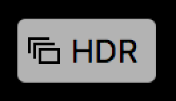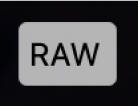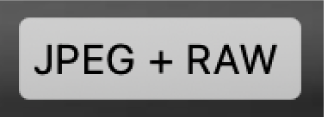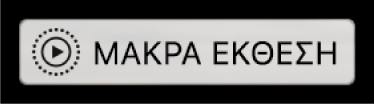Προσθήκη τίτλων, λεζαντών και άλλων σε φωτογραφίες στις Φωτογραφίες στο Mac
Μπορείτε να προβάλλετε και να προσθέτετε πληροφορίες σχετικά με τις φωτογραφίες σας. Για παράδειγμα, μπορείτε να δείτε την ημερομηνία και την ώρα που τραβήχτηκε μια φωτογραφία, πληροφορίες για την κάμερα με την οποία τραβήχτηκε η φωτογραφία και ταμπέλες που υποδεικνύουν την κατάσταση της φωτογραφίας. Μπορείτε να εκχωρήσετε τίτλους και λεζάντες σε φωτογραφίες, ή να προσθέσετε ή να αλλάξετε την τοποθεσία φωτογραφιών, και να αλλάξετε την ημερομηνία και την ώρα σε φωτογραφίες. Μπορείτε να επιλέξετε πολλές φωτογραφίες και να προσθέσετε ή να αλλάξετε πληροφορίες σε όλες ταυτόχρονα.
Συμβουλή: Μπορείτε να προσθέσετε λεζάντες κειμένου, ημερομηνίες, βέλη και άλλα σχήματα, απευθείας σε μια φωτογραφία, χρησιμοποιώντας τα εργαλεία Σήμανσης. Δείτε την ενότητα Χρήση της Σήμανσης για γράψιμο ή σχεδίαση σε μια φωτογραφία.
Προβολή και προσθήκη πληροφοριών για φωτογραφίες
Χρησιμοποιείτε το παράθυρο «Πληροφορίες» για προβολή ή αλλαγή των πληροφοριών για φωτογραφίες.
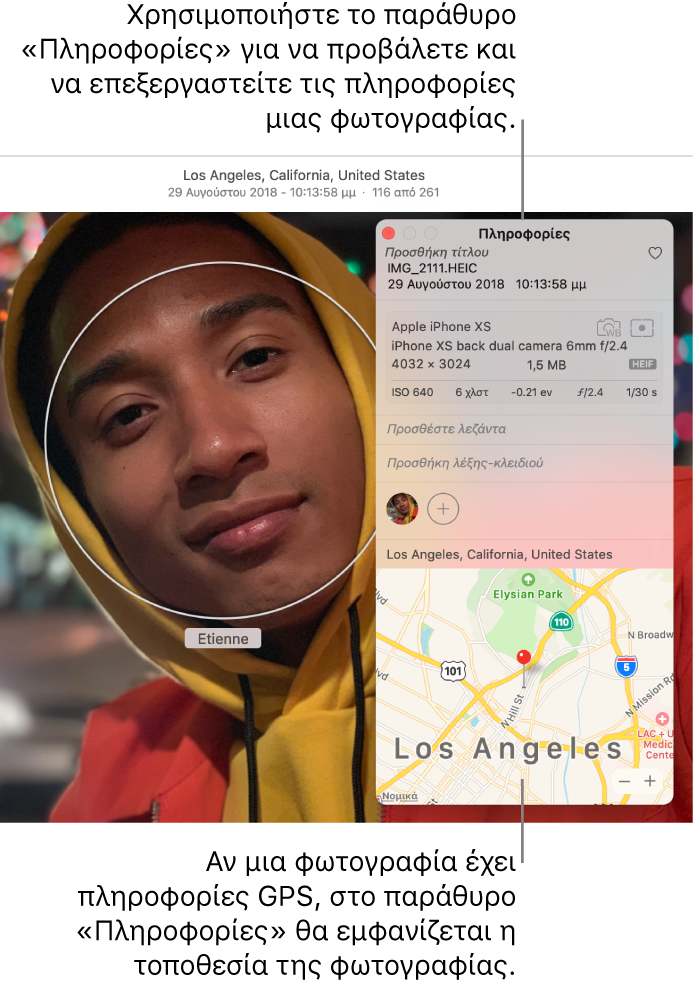
Στην εφαρμογή «Φωτογραφίες»
 στο Mac, κάντε διπλό κλικ σε μια φωτογραφία για να την προβάλετε, μετά κάντε κλικ στο κουμπί «Πληροφορίες»
στο Mac, κάντε διπλό κλικ σε μια φωτογραφία για να την προβάλετε, μετά κάντε κλικ στο κουμπί «Πληροφορίες»  στη γραμμή εργαλείων ή πατήστε Command-I.
στη γραμμή εργαλείων ή πατήστε Command-I.Μπορείτε να επεξεργαστείτε τα ακόλουθα:
Τίτλος: Εισαγάγετε ένα όνομα στο πεδίο «Τίτλος» στο πάνω μέρος του παραθύρου «Πληροφορίες».
Συμβουλή: Για να προσθέσετε γρήγορα τίτλους σε φωτογραφίες απευθείας στο κύριο παράθυρο «Φωτογραφίες», επιλέξτε «Προβολή» > «Μεταδεδομένα» > «Τίτλοι», κάντε κλικ στο πεδίο που εμφανίζεται κάτω από μια φωτογραφία όταν κρατάτε τον δείκτη πάνω της και μετά πληκτρολογήστε ένα όνομα.
Λεζάντα: Εισαγάγετε μια λεζάντα στο πεδίο «Λεζάντα».
Αγαπημένο: Κάντε κλικ στο κουμπί «Αγαπημένο»
 για να επισημάνετε τη φωτογραφία ως αγαπημένη (η φωτογραφία θα εμφανιστεί στο άλμπουμ «Αγαπημένα»). Κάντε πάλι κλικ στο κουμπί για να αφαιρέσετε τη σήμανση.
για να επισημάνετε τη φωτογραφία ως αγαπημένη (η φωτογραφία θα εμφανιστεί στο άλμπουμ «Αγαπημένα»). Κάντε πάλι κλικ στο κουμπί για να αφαιρέσετε τη σήμανση. Λέξεις-κλειδιά: Εισαγάγετε λέξεις-κλειδιά στο πεδίο «Λέξεις-κλειδιά». Καθώς πληκτρολογείτε, οι Φωτογραφίες προτείνουν λέξεις-κλειδιά που έχετε χρησιμοποιήσει στο παρελθόν. Πατήστε το Enter όταν τελειώσετε μια λέξη-κλειδί.
Για να αφαιρέσετε μια λέξη-κλειδί, επιλέξτε την και μετά πατήστε το πλήκτρο Delete.
Άτομα: Κάντε κλικ στο κουμπί Προσθήκης
 και πληκτρολογήστε ένα όνομα για αναγνώριση ενός ατόμου.
και πληκτρολογήστε ένα όνομα για αναγνώριση ενός ατόμου. Για αναγνώριση πολλών ατόμων σε μια φωτογραφία, κάντε κλικ στο κουμπί Προσθήκης
 και σύρετε το αναγνωριστικό προσώπου πάνω σε κάθε άτομο που θέλετε να αναγνωριστεί.
και σύρετε το αναγνωριστικό προσώπου πάνω σε κάθε άτομο που θέλετε να αναγνωριστεί.Τοποθεσία: Εισαγάγετε μια τοποθεσία στο πεδίο «Τοποθεσία». Μπορείτε επίσης να αντιγράψετε και να επικολλήσετε πληροφορίες τοποθεσίας. Για να αλλάξετε την τοποθεσία, εκτελέστε αναζήτηση για διαφορετική τοποθεσία ή σύρετε μια πινέζα στον χάρτη. (Δεν είναι δυνατή η εκχώρηση τοποθεσίας αν ο υπολογιστής σας δεν είναι συνδεδεμένος στο Διαδίκτυο.)
Εμφάνιση τίτλων, άλλων μεταδεδομένων, και ταμπελών
Μπορείτε να εμφανίσετε τον τίτλο που εκχωρείτε σε φωτογραφίες, μεταδεδομένα (πληροφορίες σχετικά με κάθε φωτογραφία, όπως π.χ. ο τίτλος ή το όνομα αρχείου της) και ταμπέλες που προσδιορίζουν αν η φωτογραφία έχει υποστεί επεξεργασία, αν έχει λέξεις-κλειδιά, κ.ά.
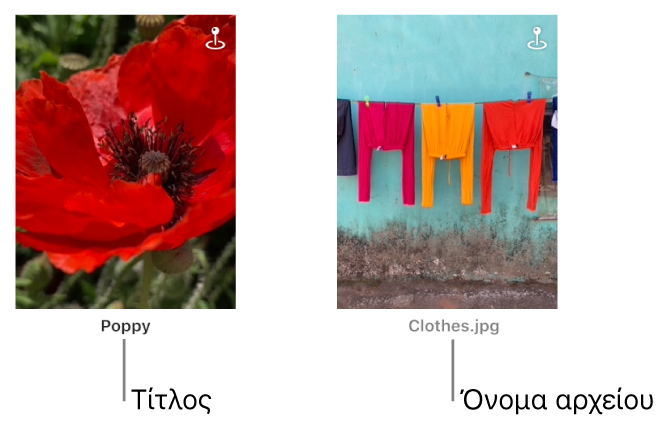
Στην εφαρμογή «Φωτογραφίες»
 στο Mac, επιλέξτε «Προβολή» > «Μεταδεδομένα» > [όνομα μεταδεδομένων].
στο Mac, επιλέξτε «Προβολή» > «Μεταδεδομένα» > [όνομα μεταδεδομένων].
Ταμπέλα | Σημασία | ||||||||||
|---|---|---|---|---|---|---|---|---|---|---|---|
| Η φωτογραφία έχει υποστεί επεξεργασία. | ||||||||||
| Έχουν προστεθεί λέξεις-κλειδιά στη φωτογραφία. | ||||||||||
| Η τοποθεσία της φωτογραφίας έχει προσδιοριστεί σε χάρτη. | ||||||||||
| Η φωτογραφία έχει σημανθεί ως αγαπημένη. | ||||||||||
| Το στοιχείο είναι βίντεο, κλιπ αργής κίνησης ή κλιπ παρέλευσης χρόνου. | ||||||||||
| Η αρχική φωτογραφία αποθηκεύεται σε άλλη τοποθεσία (όχι στη βιβλιοθήκη Φωτογραφιών στο Mac σας). | ||||||||||
| Η αρχική φωτογραφία τραβήχτηκε ως φωτογραφία HDR (Υψηλό δυναμικό εύρος) που συνδυάζει τρεις φωτογραφίες που λήφθηκαν σε διαφορετικές εκθέσεις. | ||||||||||
| Η αρχική φωτογραφία τραβήχτηκε ως φωτογραφία RAW. Η ταμπέλα εμφανίζεται ως JPEG + RAW όταν η φωτογραφία έχει τραβηχτεί ως φωτογραφία RAW που περιλαμβάνει μια έκδοση JPEG. | ||||||||||
| Το στοιχείο είναι Live Photo. | ||||||||||
| Το στοιχείο είναι ένα Live Photo που έχει οριστεί για Αναπήδηση. | ||||||||||
| Το στοιχείο είναι ένα Live Photo που έχει οριστεί για Επανάληψη. | ||||||||||
| Το στοιχείο είναι ένα Live Photo που έχει οριστεί για Μακρά έκθεση. | ||||||||||
| Το στοιχείο είναι μια φωτογραφία πορτρέτου. | ||||||||||
Αλλαγή της ημερομηνίας και ώρας μιας φωτογραφίας
Μπορείτε να αλλάξετε την ημερομηνία και ώρα που σχετίζονται με μια φωτογραφία—για παράδειγμα, αν ταξιδέψετε σε άλλη ζώνη ώρας και η κάμερά σας εκχωρεί ημερομηνίες και ώρες που είναι σωστές για την περιοχή κατοικίας σας αλλά όχι για την τοποθεσία που επισκεφτήκατε.
Στην εφαρμογή «Φωτογραφίες»
 στο Mac, επιλέξτε τις φωτογραφίες που θέλετε να αλλάξετε.
στο Mac, επιλέξτε τις φωτογραφίες που θέλετε να αλλάξετε.Επιλέξτε «Εικόνα» > «Προσαρμογή ημερομηνίας και ώρας».
Συμβουλή: Μπορείτε επίσης να κάνετε διπλό κλικ στην ημερομηνία που εμφανίζεται στο παράθυρο «Πληροφορίες» για να αλλάξετε την ημερομηνία. Για εμφάνιση του παραθύρου «Πληροφορίες» μιας φωτογραφίας, κάντε διπλό κλικ στη φωτογραφία και μετά κάντε κλικ στο κουμπί «Πληροφορίες»
 στη γραμμή εργαλείων.
στη γραμμή εργαλείων. Εισαγάγετε την ημερομηνία και την ώρα που θέλετε στο πεδίο «Προσαρμοσμένο».
Κάντε κλικ σε μια ζώνη ώρας στον χάρτη και επιλέξτε την πλησιέστερη πόλη, αν χρειαστεί.
Κάντε κλικ στην «Προσαρμογή».
Αφαίρεση της τοποθεσίας μιας φωτογραφίας
Μπορείτε να αφαιρέσετε τα στοιχεία τοποθεσίας μιας φωτογραφίας ή να επαναφέρετε τα αρχικά της στοιχεία τοποθεσίας.
Στην εφαρμογή «Φωτογραφίες»
 στο Mac, επιλέξτε τις φωτογραφίες που θέλετε να αλλάξετε.
στο Mac, επιλέξτε τις φωτογραφίες που θέλετε να αλλάξετε.Επιλέξτε «Εικόνα» > «Τοποθεσία» και μετά επιλέξτε «Απόκρυψη τοποθεσίας» ή «Επιστροφή στην αρχική τοποθεσία».
Αν έχετε εκχωρήσει χειροκίνητα πληροφορίες τοποθεσίας σε μια φωτογραφία, η επιλογή «Επιστροφή στην αρχική τοποθεσία» αφαιρεί τις πληροφορίες τοποθεσίας που είχατε εκχωρήσει.